你有没有想过在不删除的情况下隐藏博客上的旧文章?
如果你能像归档电子邮件一样归档一篇文章,那不是很好吗?
在本文中,我们将向您展示如何在WordPress中存档帖子而不删除它们。
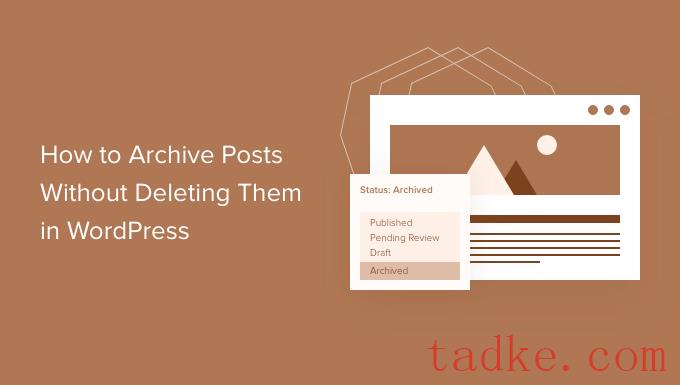
为什么在WordPress中不删除归档文章?
随着你的WordPress博客的增长,有时你会想从你的网站上删除一个旧的帖子。
这篇文章可能已经过时,不再相关。或者,也许你已经决定把你的网站在一个新的方向。
许多网站所有者通过取消发布WordPress帖子,将其设为私有,或在顶部添加旧帖子通知来做到这一点。但有时候,像归档电子邮件一样归档一篇文章是有意义的,这样你就可以在需要的时候轻松地引用它。
让我们看看如何在WordPress中存档而不删除它们。
如何在WordPress中存档帖子而不删除它们
您需要做的第一件事是安装并激活LH存档帖子状态插件。有关更多细节,请参阅我们关于如何安装WordPress插件的一步一步指南。
激活后,插件会在您的文章、页面和自定义文章类型中添加一个名为“存档”的自定义状态
存档单个帖子
您可以通过编辑来存档单个帖子或页面。当你点击“状态”下拉菜单时,你会看到新的“存档”帖子状态。
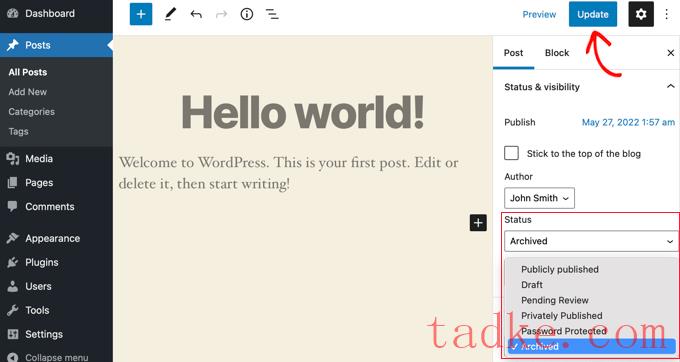
只需选择“存档”状态,然后点击屏幕顶部的“更新”按钮。
你的文章将被标记为存档,它将不再出现在你的网站前端。您的网站访问者将无法再看到它。
但是,当您访问WordPress管理区域的Posts»All Posts时,该帖子仍然会被列出并清楚地标记为已存档。
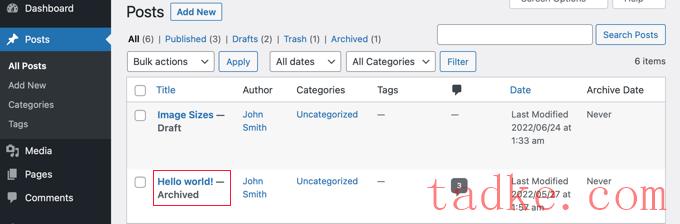
从这里开始,您可以简单地将文章存档。如果您想在将来再次使用它,您可以在必要时编辑它,然后通过将发布状态更改回‘Published’来发布它。
批量归档文章
您可以通过访问Posts»All Posts页面一次归档多个帖子。在这里,您应该选择要存档的所有帖子。
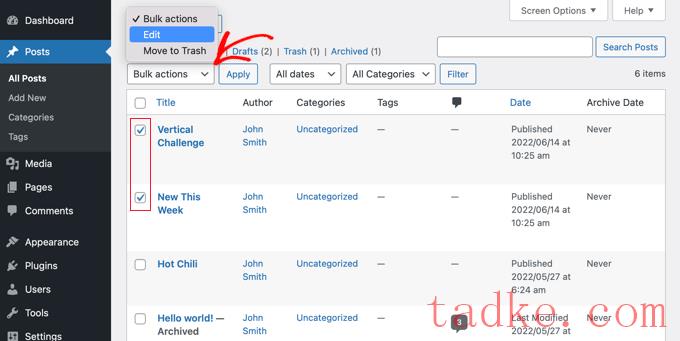
下一步,你应该点击‘然后从下拉菜单中选择“编辑”。之后,你需要点击“应用”按钮。
WordPress将向您显示所选文章的批量编辑选项。在状态选项下,您应该选择‘Archived’然后点击更新按钮。
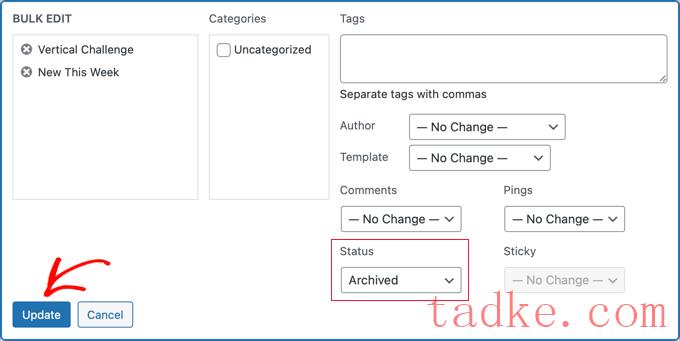
选定的文章将被存档,不再出现在您的网站前端。
如何解决插件问题
在安装新的WordPress插件时,您可能会不时遇到问题。例如,一些用户报告了LH Archived Post Status插件和他们网站上使用的其他插件之间的冲突。
虽然这种情况不太可能发生在您身上,但我们将简要介绍一下如果发生了该怎么办。
WordPress网站故障排除
第一步是自己遵循一些基本的故障排除步骤。这样做可能会真正解决你的问题,但即使没有,它也会为你提供信息,如果你需要联系插件开发人员,你可以与他们分享。
我们向您展示如何一步一步地解决WordPress错误的初学者指南。如果问题仍然存在,那么你需要联系插件开发人员。
向WordPress插件开发者寻求支持
好消息是WordPress官方存储库中的每个插件和主题都有自己的支持论坛。
要找到特定插件的论坛,请转到该插件的存储库页面。然后你可以点击“支持”选项卡来查看插件的支持论坛。
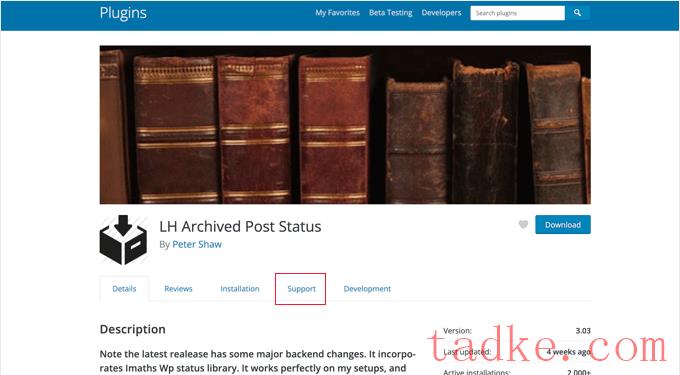
当你在支持论坛发帖时,重要的是要记住你是在请专家免费回答你的问题。记住这一点,总是尽量保持尊重、清晰和简洁。
这也有助于解释你已经采取的所有步骤。这表明你不只是期望别人为你做所有的艰苦工作。
更多提示,请参阅我们关于如何正确请求WordPress支持并获得支持的指南。
我们希望本教程能帮助您学习如何在WordPress中存档而不删除它们。你可能还想学习如何增加你的博客流量,或者查看我们列出的最常见的WordPress错误以及如何修复它们。
和





























RSS